Cách ẩn ứng dụng trên iPhone là một thao tác giúp người dùng đảm bảo quyền riêng tư cá nhân. Đối với mỗi phiên bản iOS sẽ có thao tác ẩn ứng dụng khác nhau nhưng điểm chung là đều có cách thực hiện đơn giản. Bài viết dưới đây, chúng tôi sẽ giới thiệu 5 cách ẩn ứng dụng trên điện thoại iPhone hiệu quả nhất cho các bạn tham khảo nhé!
Tại sao cần ẩn ứng dụng trên điện thoại iPhone?
Trên điện thoại iPhone được trang bị tính năng ẩn ứng dụng theo nhu cầu của người dùng. Việc ẩn ứng dụng mang đến cho người dùng nhiều lợi ích, chính vì vậy mà cách làm này được nhiều người thực hiện. Một số lý do để người dùng thực hiện cách ẩn ứng dụng trên iPhone như:
Bảo mật quyền riêng tư cá nhân: Trong điện thoại của người dùng có chứa một số thông tin nhạy cảm như tài khoản ngân hàng, các ứng dụng liên quan đến công việc,… Khi ẩn những ứng dụng này sẽ giúp bảo vệ thông tin của bạn, đề phòng người khác sử dụng điện thoại và tuỳ tiện truy cập.
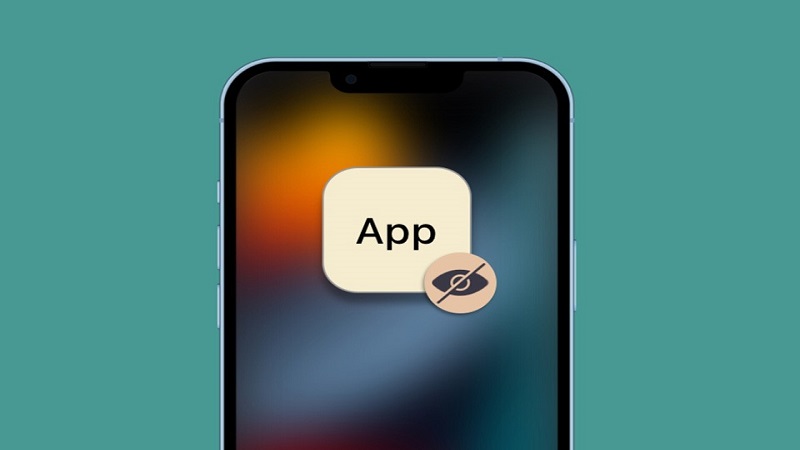
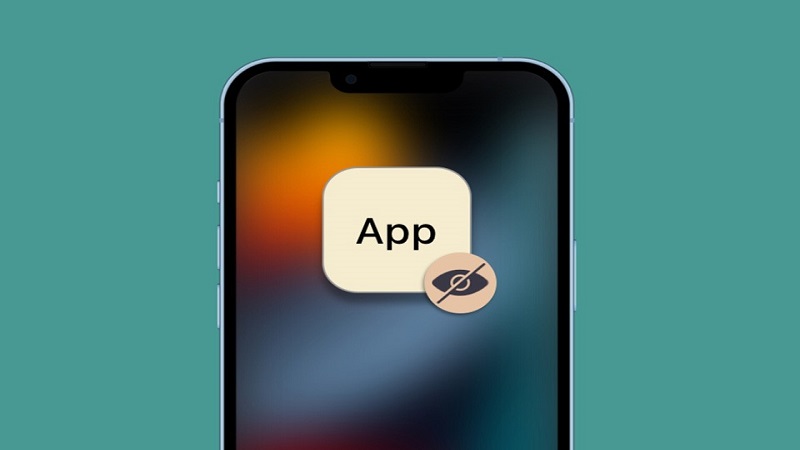
Màn hình chính thoáng mắt, dễ nhìn: Một trong những lợi ích của việc ẩn ứng dụng iPhone là tổ chức màn hình chính khoa học, dễ nhìn hơn. Người dùng có thể ẩn những ứng dụng không cần thiết, ít khi sử dụng để dễ dàng tìm kiếm các ứng dụng sử dụng thường xuyên.
Tránh bị phân tâm: Với sự bùng nổ của công nghệ thông tin, các ứng dụng về nhiều lĩnh vực ra đời thu hút sự quan tâm của người dùng. Để tránh bị phân tâm bởi những thứ không cần thiết thì người dùng nên ẩn ứng dụng. Chẳng hạn như ẩn ứng dụng game để không bị thu hút khi đang làm việc, học tập.
5 cách ẩn ứng dụng iPhone chi tiết nhất
Nhìn chung, cách thực hiện ẩn ứng dụng trên điện thoại iPhone đơn giản. Người dùng có thể lựa chọn những cách thực hiện khác nhau để ẩn ứng dụng. Sau đây, chúng tôi sẽ hướng dẫn 5 cách ẩn ứng dụng trên điện thoại iPhone một cách chi tiết cho mọi người tham khảo nhé!
Sử dụng thư mục
Cách ẩn ứng dụng trên iPhone đầu tiên mà chúng tôi muốn giới thiệu tới các bạn đó là sử dụng thư mục. Đây là cách thực hiện đơn giản nhất giúp ẩn ứng dụng nhanh chóng và bảo vệ quyền riêng tư đồng thời giúp bạn quản lý các ứng dụng thuận tiện hơn. Để ẩn ứng dụng trên điện thoại iPhone bằng cách tạo thư mục, người dùng hãy thực hiện theo các bước sau đây:
Bước 1: Tại màn hình chính của điện thoại iPhone, người dùng hãy bấm chọn ứng dụng muốn ẩn đến khi menu tuỳ chọn xuất hiện rồi chọn sửa màn hình chính.
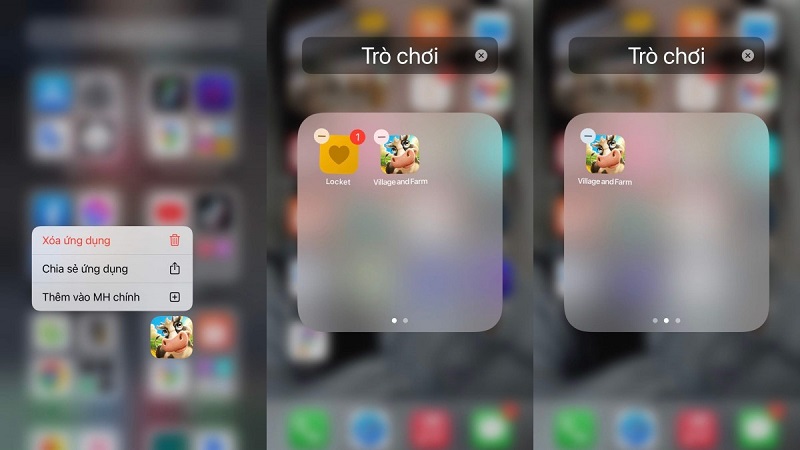
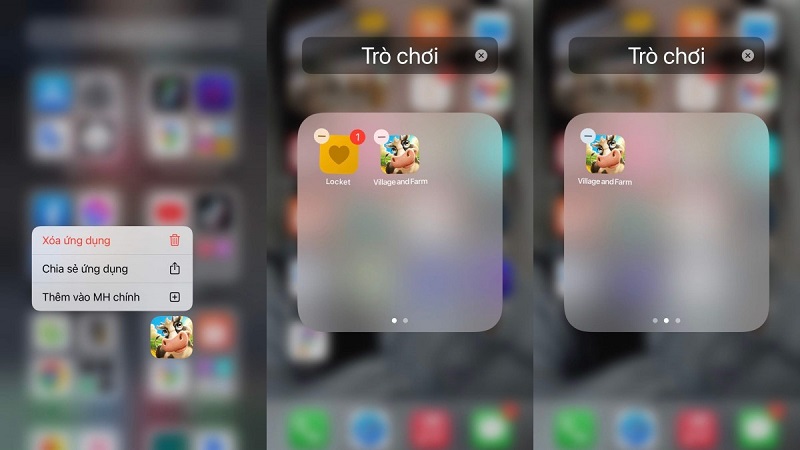
Bước 2: Tiếp theo, người dùng hãy nhấn giữ và di chuyển app muốn ẩn đè lên một ứng dụng khác cùng một thư mục sau đó đổi tên.
Bước 3: Cuối cùng, bạn có thể di chuyển theo các ứng dụng vào thư mục -> chuyển ứng dụng cần ẩn sang thư mục thứ hai là hoàn tất.
Cách ẩn ứng dụng trên iPhone thông qua AppStore
Sử dụng AppStore để ẩn ứng dụng là một trong những cách ẩn ứng dụng trên điện thoại iPhone có thao tác đơn giản. Với cách này, người dùng có thể ẩn được những ứng dụng đã cài đặt trước đó trong khoảng thời gian nhanh chóng. Các bước thực hiện ẩn ứng dụng trên iPhone thông qua AppStore như sau:
Bước 1: Trước tiên, người dùng hãy truy cập ứng dụng AppStore -> chọn vào hình đại diện tài khoản của bạn ở góc trái -> chọn đã mua.
Bước 2: Tiếp theo, bạn hãy tìm ứng dụng cần ẩn sau đó vuốt sang bên trái -> chọn Ẩn được đánh dấu bằng màu đỏ. Bạn hãy thực hiện thao tác tương tự với những ứng dụng muốn ẩn.
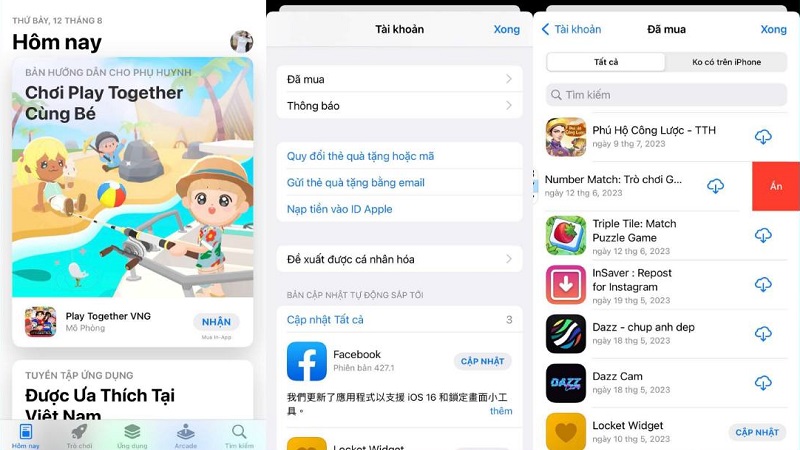
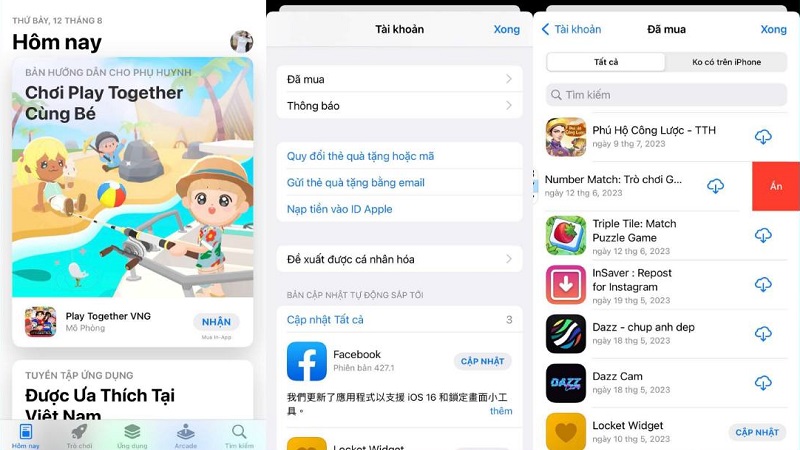
Cách ẩn ứng dụng trên iPhone bằng Seri
Đối với người dùng iPhone hệ điều hành iOS 13, 14, 15, 16 có thể thực hiện ẩn ứng dụng trên màn hình chính iPhone bằng Seri. Các bước thực hiện ẩn ứng dụng bằng cách này rất đơn giản, cụ thể như sau:
Bước 1: Đầu tiên, người dùng hãy mở ứng dụng cài đặt -> chọn mục Seri & Tìm kiếm.
Bước 2: Màn hình sẽ hiển thị những ứng dụng được cài đặt trên điện thoại -> người dùng chọn app muốn ẩn.
Bước 3: Cuối cùng, tại mục hiển thị trên màn hình chính, người dùng hãy gạt nút tròn về trạng thái off là hoàn tất.
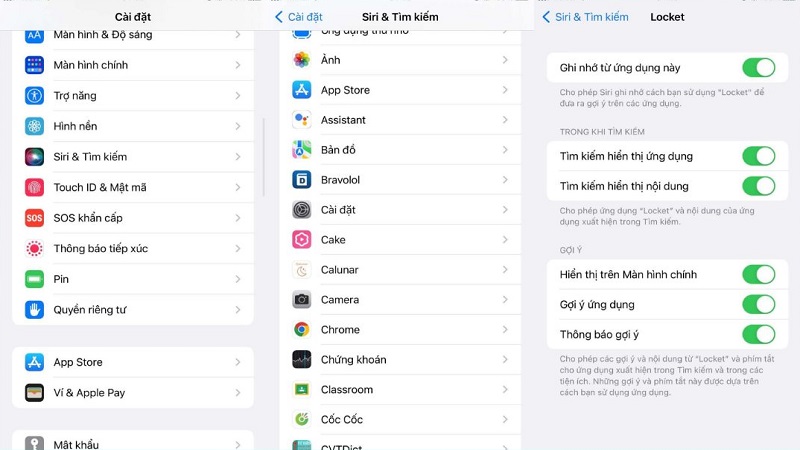
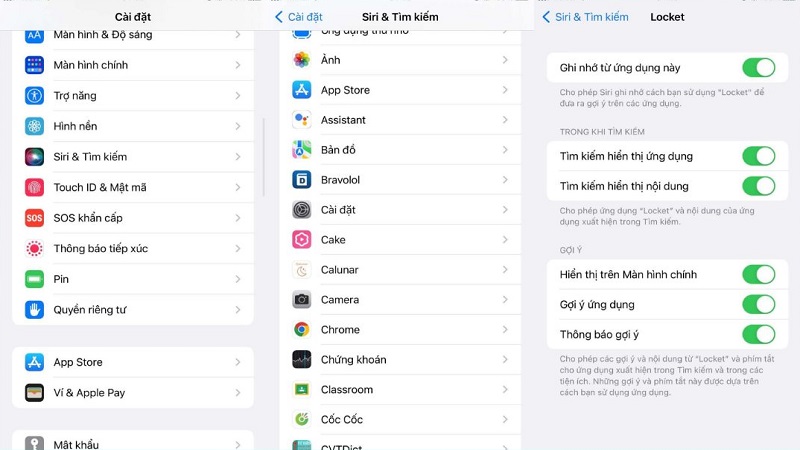
Sử dụng tính năng giới hạn
Đối với người dùng iPhone từ iOS 12 trở lên có thể thực hiện cách ẩn ứng dụng trên iPhone thông qua tính năng giới hạn. Người dùng có thể ẩn ứng dụng mặc định và ứng dụng tải về từ AppStore. Sau đây, chúng tôi sẽ hướng dẫn từng bước chi tiết để người dùng dễ dàng thực hiện:
Ẩn ứng dụng mặc định
Trên điện thoại iPhone sẽ có những ứng dụng mặc định như điện thoại, tin nhắn, cài đặt,… Người dùng hoàn toàn có thể ẩn những ứng dụng này nếu là điều cần thiết. Cách ẩn ứng dụng mặc định trên điện thoại iPhone rất đơn giản, người dùng thực hiện theo hai bước sau:
Bước 1: Đầu tiên, người dùng hãy mở ứng dụng cài đặt -> tiếp theo chọn thời gian sử dụng. Người dùng hãy bật thời gian sử dụng nếu chưa kích hoạt -> chọn bật giới hạn.
Bước 2: Tại mục bật giới hạn hiển thị ngay đầu danh sách, người dùng hãy gạt nút tròn về trạng thái Off đối với những ứng dụng muốn ẩn.
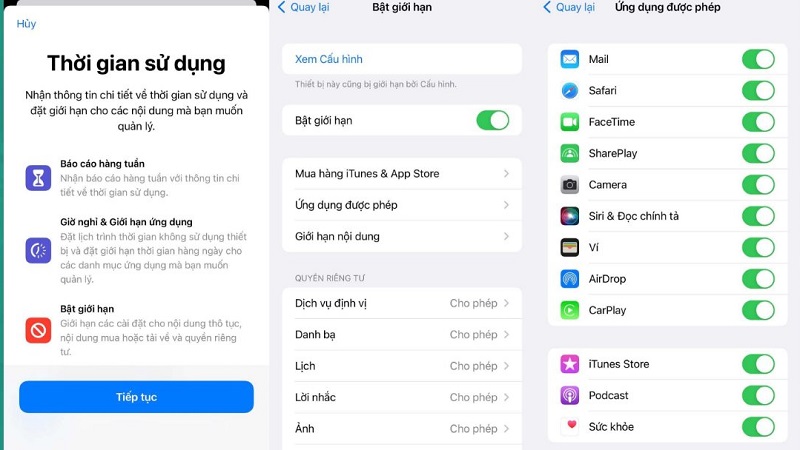
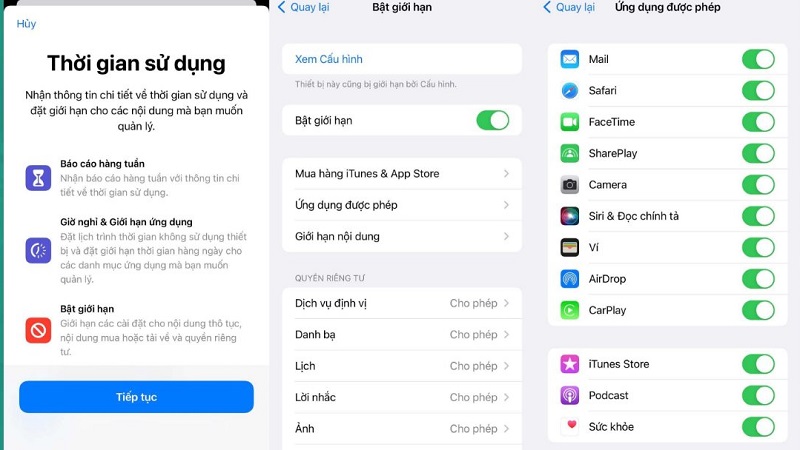
Ẩn ứng dụng tải về từ AppStore
Đối với những ứng dụng trong quá trình sử dụng được người dùng tải về từ App store sẽ có cách ẩn riêng. Người dùng chỉ cần thực hiện theo ba bước hướng dẫn sau để ẩn ứng dụng trên điện thoại iPhone thành công:
Bước 1: Đối với những ứng dụng được tải về từ AppStore, người dùng hãy mở AppStore -> tìm kiếm ứng dụng cần ẩn.
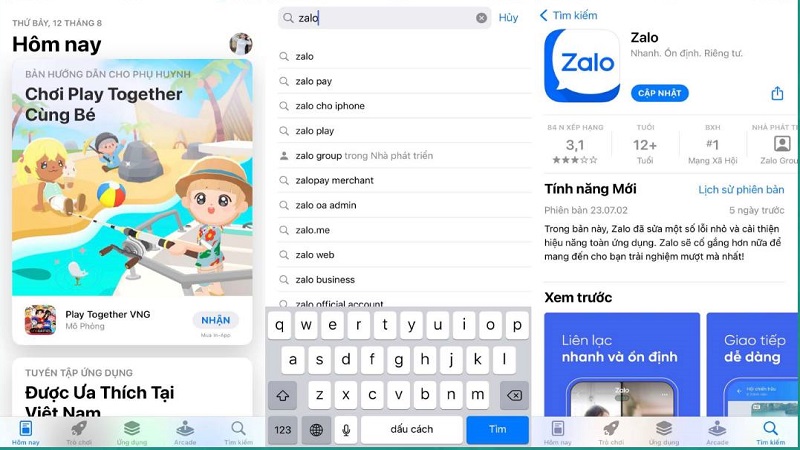
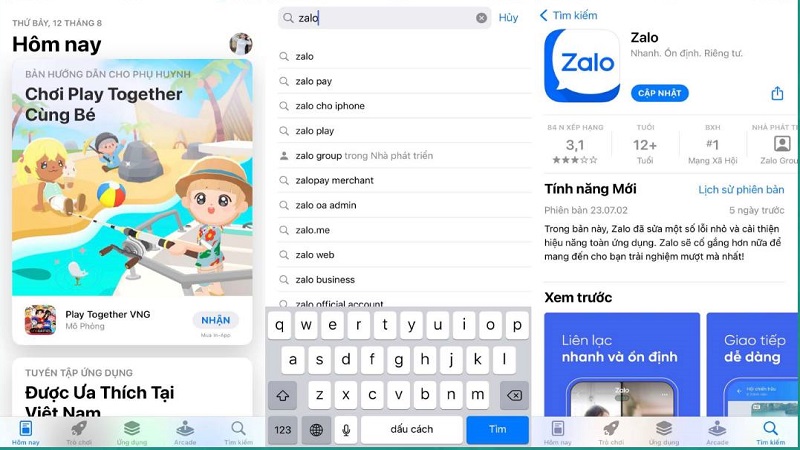
Bước 2: Tại mục cài đặt và thời gian sử dụng, người dùng chọn bật giới hạn -> chọn giới hạn nội dung.
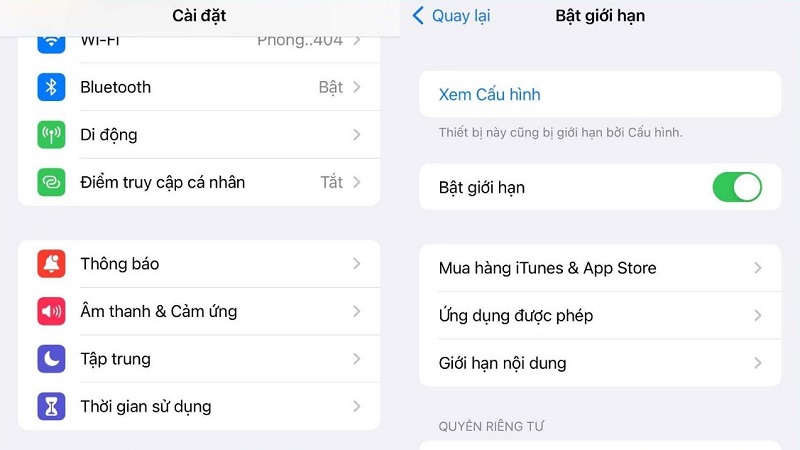
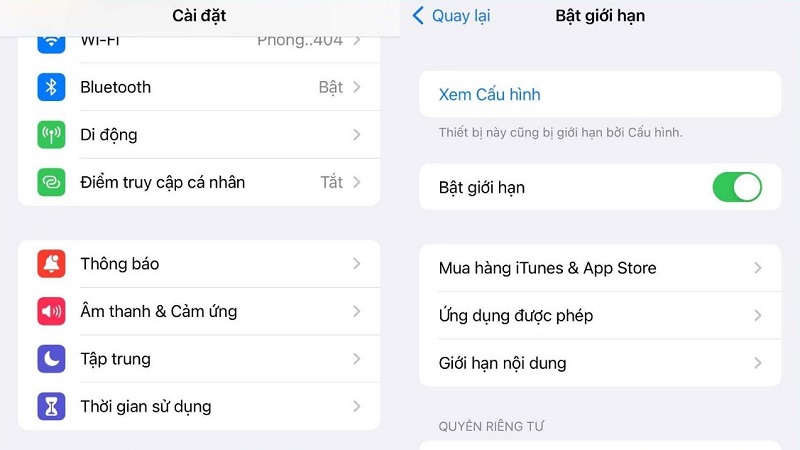
Bước 3: Tiếp theo, người dùng cần chọn mục ứng dụng -> màn hình sẽ hiển thị số tuổi không được sử dụng. Chẳng hạn như người dùng muốn bật giới hạn độ tuổi sử dụng là 12+ thì sẽ chọn mục 9+.
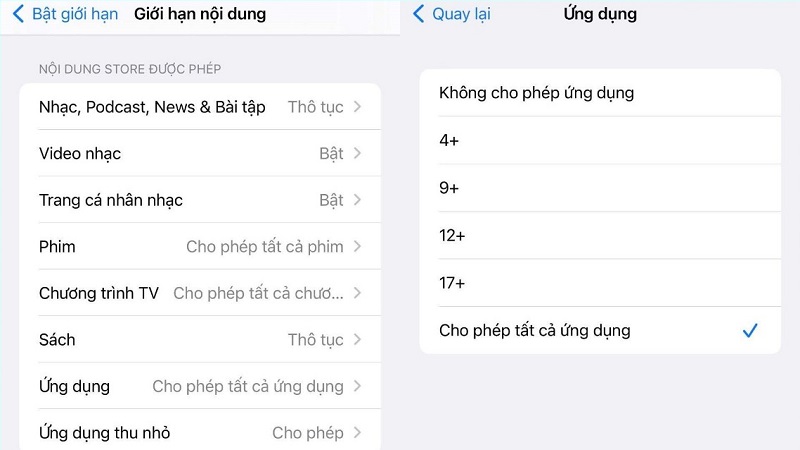
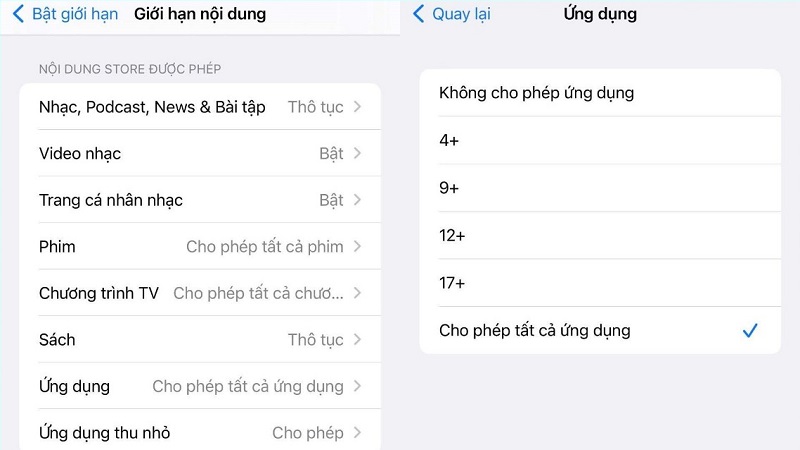
Sử dụng phần mềm Library
Library là một tính năng có trên hệ điều hành từ iOS 14 trở lên cho phép người dùng ẩn ứng dụng khoản màn hình chính. Cách ẩn ứng dụng trên iPhone bằng Library đơn giản, dễ thực hiện như sau:
Bước 1: Đầu tiên, tại màn hình chính, người dùng hãy nhấn và giữ ứng dụng cần ẩn đến khi menu hiện lên. Tiếp theo, người dùng chọn mục xoá ứng dụng có chữ màu đỏ.
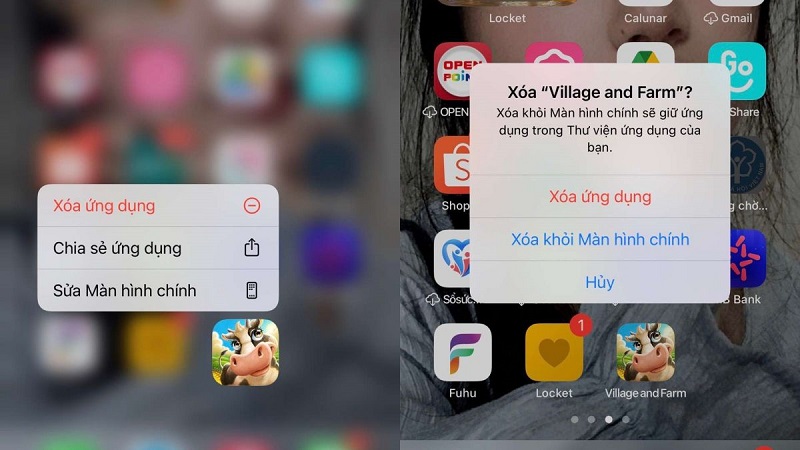
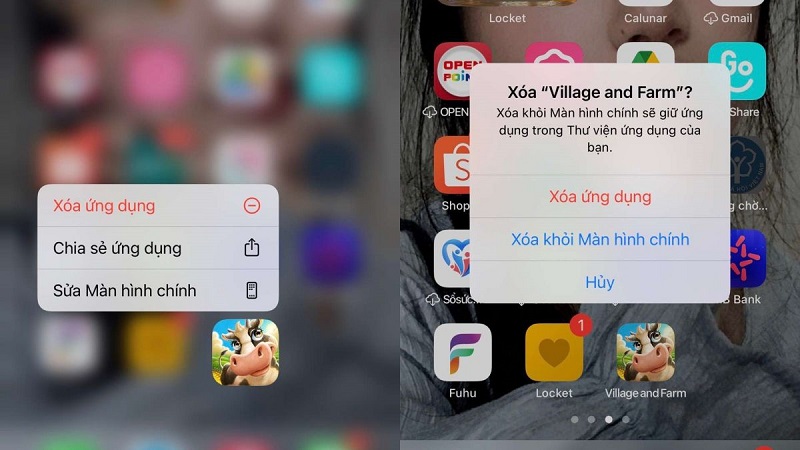
Bước 3: Cuối cùng, người dùng chọn mục xoá khỏi màn hình chính để hoàn tất.
Hướng dẫn bỏ ẩn ứng dụng iPhone
Như vậy, chúng tôi đã hướng dẫn cách ẩn ứng dụng trên iPhone dễ thực hiện cho các bạn tham khảo. Việc thực hiện ẩn ứng dụng trên điện thoại iPhone mang lại nhiều lợi ích nhưng song hành với nó cũng có hạn chế nhất định. Trong trường hợp người dùng muốn bỏ ẩn thì có thể tham khảo hai cách sau đây:
Sử dụng Siri
Cách bỏ ẩn ứng dụng trên điện thoại iPhone dễ nhất đó là sử dụng Siri. Người dùng dễ dàng khiến ứng dụng xuất hiện chỉ qua 2 bước đơn giản như sau:
Bước 1: Người dùng hãy mở ứng dụng cài đặt trên iPhone -> chọn mục Siri & Tìm kiếm -> gạt nút tròn mục lắng nghe Hey Seri sang trạng thái ON màu xanh.
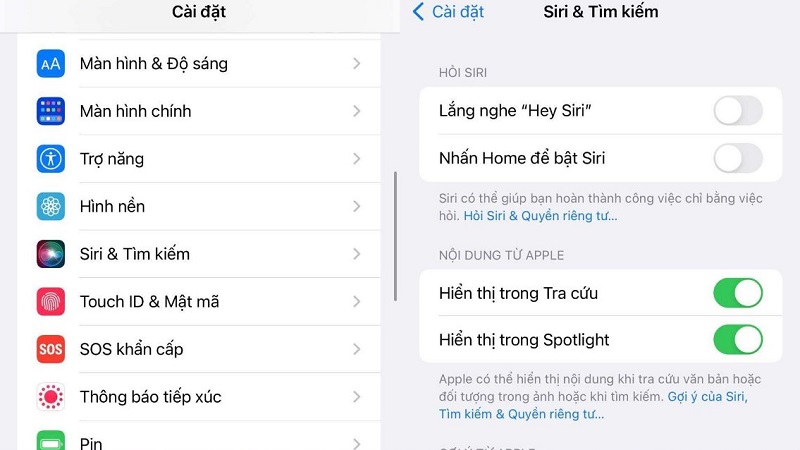
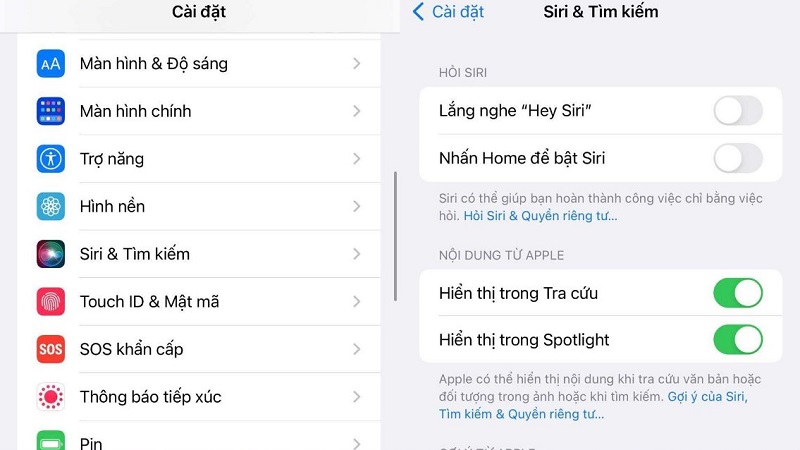
Bước 2: Tiếp theo, bạn hãy xác nhận bật Siri đồng thời chọn giọng nói 1 hoặc 2. Kể từ lúc này, người dùng chỉ cần nói Hey Siri Open và tên ứng dụng cần mở. Chẳng hạn như người dùng muốn mở ứng dụng Facebook đã bị ẩn thì chỉ cần nói Hey Siri Open Facebook. Sau đó, Facebook sẽ hiển thị nhanh chóng, người dùng không tốn nhiều thời gian tìm kiếm.
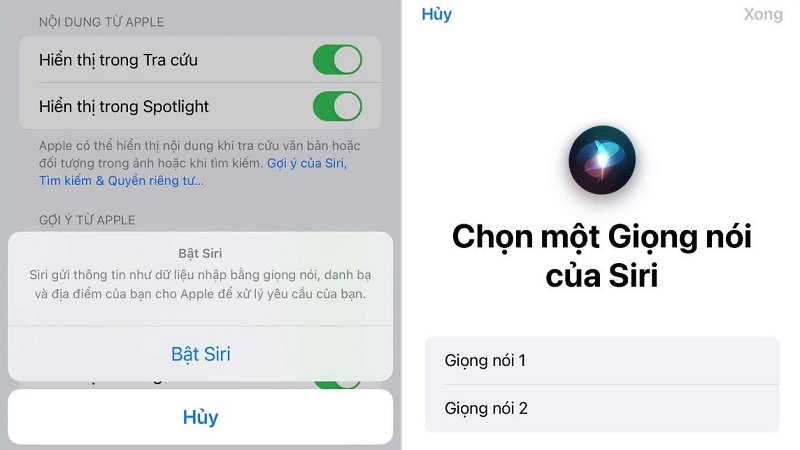
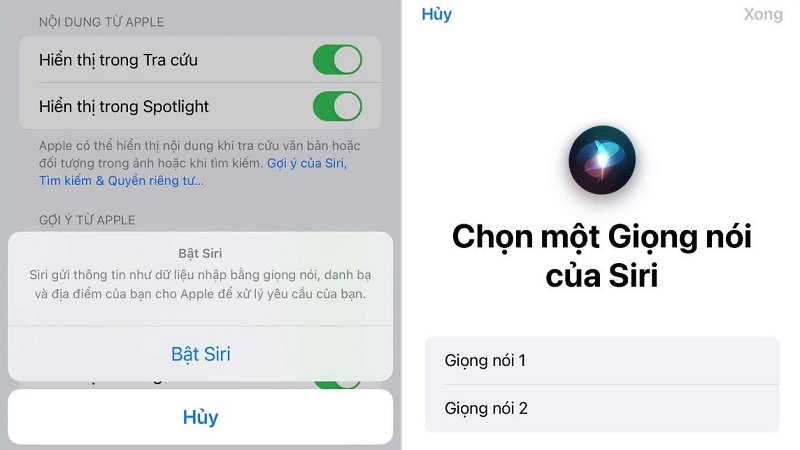
Sử dụng AppStore
Ngoài cách bỏ ẩn ứng dụng iPhone bằng Siri, người dùng có thể sử dụng AppStore. Cách bỏ ẩn ứng dụng iPhone bằng AppStore thực hiện như sau: Đầu tiên, người dùng truy cập AppStore -> tìm kiếm ứng dụng muốn bỏ ẩn khỏi màn hình chính -> chọn mở. Như vậy, người dùng đã bỏ ẩn ứng dụng trên điện thoại iPhone nhanh chóng để thuận tiện tìm kiếm.
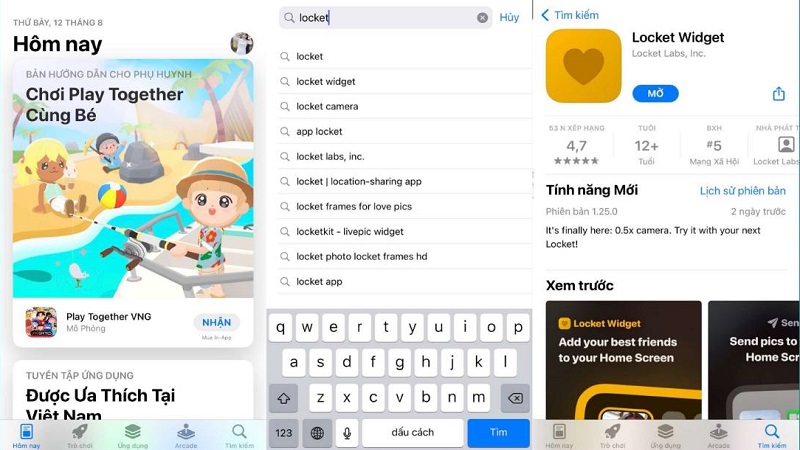
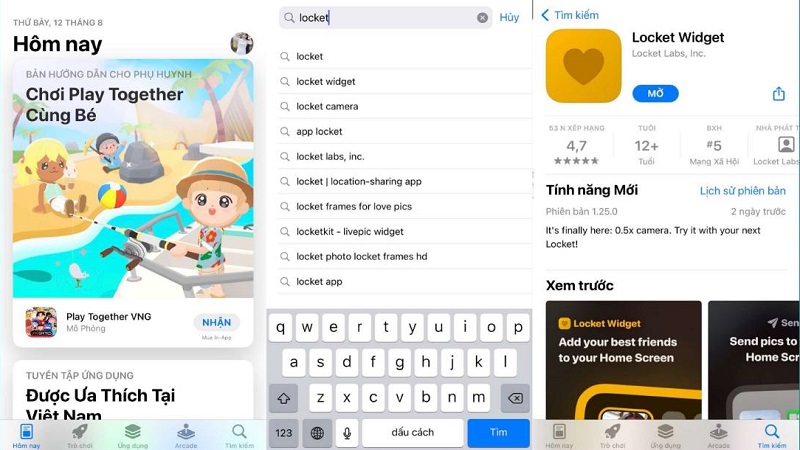
Một số lưu ý khi ẩn ứng dụng trên iPhone
Tới đây, chắc hẳn người dùng đã biết cách ẩn ứng dụng trên iPhone. Tuy nhiên, khi thực hiện ẩn ứng dụng trên điện thoại iPhone, người dùng cần lưu ý một số điều như sau:
- Khi ứng dụng được ẩn khỏi màn hình chính nhưng người dùng vẫn có thể truy cập. Do đó, để bảo đảm quyền riêng tư của người dùng thì sử dụng cách ẩn ứng dụng không phải là phương pháp tối ưu. Trường hợp người dùng muốn đảm bảo quyền riêng tư của ứng dụng thì sử dụng phương pháp bảo mật chuyên sâu.
- Trên điện thoại iPhone, tính năng cập nhật phần mềm iOS có thể khiến cho cài đặt ẩn ứng dụng được thiết lập lại. Tức là sau mỗi lần cập nhật, người dùng cần thiết lập thao tác ẩn ứng dụng một lần nữa.
- Trường hợp người dùng sử dụng tính năng hạn chế để ẩn ứng dụng thì cần nhớ ứng dụng vẫn có thể bị trẻ mở nếu như biết mật khẩu. Vì vậy, người dùng cần đảm bảo giữ kín mật khẩu.
- Cách ẩn ứng dụng trên iPhone mang lại cho người dùng nhiều lợi ích nhưng đôi khi gây ra phiền phức. Trong một số trường hợp cần thiết, người dùng không biết tình trạng ứng dụng bị ẩn như thế nào hay vị trí ở đâu.
- Người dùng dễ dàng khôi phục lại ứng dụng sau khi bị ẩn theo các bước hướng dẫn trên. Lưu ý này để mọi người an tâm hơn khi thao tác ẩn ứng dụng mà không lo bị mất.
Tạm Kết
Bài viết trên, chúng tôi đã chia sẻ cách ẩn ứng dụng trên iPhone cho các bạn tham khảo. Thông qua hướng dẫn trên mong rằng các bạn dễ dàng ẩn ứng dụng trên màn hình chính điện thoại để đảm bảo quyền riêng tư hay bố trí màn hình khoa học, dễ nhìn hơn. Ngoài cách ẩn ứng dụng trên điện thoại iPhone, chúng tôi cũng chia sẻ cách bỏ ẩn ứng dụng. Trong trường hợp bạn không thích ẩn ứng dụng thì hoàn toàn có thể bỏ ứng dụng. Bạn hãy ẩn/ bỏ ẩn ứng dụng một cách linh hoạt để đáp ứng nhu cầu sử dụng nhé!
Chúc các bạn thực hiện thành công và đừng quên theo dõi Hoàng Hà Mobile để liên tục cập nhật những thông tin hữu ích về công nghệ nhé!
XEM THÊM:






